Visi stalinių kompiuterių vartotojai bent kartą susidūrė su netyčinių reikalingų failų ištrynimo problema. MAC OS turi keletą paprastų ir greiti būdai failų grąžinimas į kompiuterio atmintį. Pažiūrėkime atidžiau, kaip atkurti ištrintus duomenis MAC OS.
Akivaizdžiausias ir lengvas būdas atkūrimas tikrina šiukšliadėžės aplanką. Jame yra visi OS objektai, kuriuos vartotojas ištrynė. Jei šiukšliadėžė buvo ištuštinta arba failas visam laikui ištrintas naudojant sparčiųjų klavišų derinį, turėtumėte naudoti vieną iš šių būdų.
Atkurkite iš šiukšlinės ištrintus failus
Vadovaukitės instrukcijomis, kad galėtumėte pakartotinai naudoti dokumentus, kurie anksčiau buvo įtraukti į šiukšliadėžę:
- Atidarykite darbalaukio langą ir pasirinkite aplanką „Šiukšliadėžė“;
- Palaukite, kol atsidariusiame lange bus rodomi visi anksčiau ištrinti failai;
- Raskite dokumentą, kurį norite grąžinti į kompiuterio atmintį, ir spustelėkite jį dešiniuoju pelės mygtuku;
- Kontekstiniame meniu pasirinkite „Grįžti atgal“ arba „Atstatyti“. Dabar objektas bus rodomas darbalaukyje arba kataloge, iš kurio jis buvo ištrintas.

Vežimėlis tuščias. Ką daryti?
Pasvarstykime, ką daryti, jei vartotojas ištuštino šiukšliadėžę. Po kiekvieno šiukšliadėžės katalogo valymo operacinė sistema automatiškai išsaugo atsarginę jos kopiją „iCloud“ saugykla. "traukti" reikalingas failas atlikite šiuos veiksmus:
- Naudodami naršyklę eikite į icloud.com;
- Prisijunkite ir pasirinkite aplanką „Laikinoji saugykla“;
- Raskite norimą objektą ir atkurkite jį naudodami atitinkamą raktą.
Atkreipkite dėmesį! Ištuštinę šiukšliadėžę sistemoje MAC OS X galite atkurti failus tik per 30 dienų. Pasibaigus šiam laikotarpiui, visi laikini duomenys visam laikui ištrinami iš „iCloud“.
„Time Machine“ atsarginės kopijos tikrinimas
Norėdami atkurti failą iš atsarginė kopija Darbalaukyje raskite sistemos paslaugų programos nuorodą „Time Machine“. Atsidariusiame lange paleiskite „Time Machine“, kaip parodyta paveikslėlyje:

Palaukite, kol Time Machine bus įkeltas. Dabar naršykite tarp laiko juostos ekrane ir darbalaukyje esančiomis rodyklėmis pasirinkite norimą grąžinti elementą. Spustelėkite failą ir spustelėkite „Atkurti“:

Trečiųjų šalių programos, skirtos ištrintų failų grąžinimui
Be standartinių atkūrimo metodų, galite naudoti trečiųjų šalių komunalines paslaugas, kurios
Disko gręžtuvas
Naudodami Disk Drill galite lengvai atkurti failus net ištrynę juos iš šiukšlinės. Jei laiko mašina nebuvo paleista jūsų kompiuteryje, trečiosios šalies įrankis padės atkurti failų laiko žymes iš struktūros kietasis diskas. Tokiu būdu informacija apie objektą yra grąžinama ir atkuriama.

Atkurtas failas sugadintas. Ką daryti?
Jei dėl failo atkūrimo MAC OS pavyko grąžinti norimą failą, aplanką ar archyvą, tačiau jie neatsidaro arba failo turinys yra netikslus, toks dokumentas laikomas sugadintu.
Dokumento programos struktūros pažeidimo priežastis yra dėl veikimo klaidų trečiųjų šalių programos arba neteisinga operacinės sistemos atsarginė saugykla. Deja, vartotojai negali kontroliuoti šios detalės.
Jei gavote sugadintą failą, pabandykite jį atidaryti keliose programose. Pavyzdžiui, daugialypės terpės objektus VLC grotuvas visada gali atidaryti be problemų, net jei jie neturi nuoseklios struktūros. Tekstiniai dokumentai Galite pabandyti jį atkurti skaitymui naudodami internetines paslaugas. Arba galite atidaryti dokumentą naudodami standartinę Notepad UTF-8 koduotę.
Taip pat galite „pataisyti“ sugadintus failus MAC OS naudodami šias programas:
- Wondershare duomenų atkūrimas;
- Atnaujinti failus;
- RS failų atkūrimas.

Žemiau yra sąrašas nemokamas programas atkurti duomenis, pasiekiamus internete. Šios penkios programos skiriasi savo savybėmis. Tačiau jie visi turi kažką bendro, jie yra nemokami ir todėl naudingi paprastam vartotojui.
1. Disk Drill
„Disk Drill Basic“ yra nemokama „Disk Drill“ versija. Šioje programoje, be galimybės peržiūrėti atkurtus failus, yra daug papildomos funkcijos, pvz., „Recovery Vault“ ir „Garantuotas atkūrimas“, todėl tai yra vienas iš geriausios programos atkurti Mac duomenis.
Atkūrimo saugykla- iš esmės tai yra papildomas aplanko Šiukšliadėžė sluoksnis, kuriame saugoma nuoroda į ištrintus duomenis.
Garantuotas atkūrimas yra foninė paslauga, kuri išsaugo kiekvieno failo, išsiųsto į vartotojo nurodytą aplanką, kopiją. Abi komunalinės paslaugos žymiai sumažina svarbių duomenų praradimo tikimybę.
„Disk Drill“ gali atkurti duomenis iš vidinių ir išorinių kietieji diskai, USB atmintinės, SD atminties kortelės ir daugelis kitų įrenginių, kuriuos galima prijungti prie „Mac“, įskaitant iOS įrenginiai ir Android. Jo naujausia versija turi didelę failų parašų duomenų bazę ir naudoja labai efektyvius nuskaitymo algoritmus.
Be to, ši programa taip pat siūlo disko vaizdavimo funkciją, suteikiančią vartotojui galimybę dirbti su klonuota įrenginio / skaidinio versija nepažeidžiant pirminio šaltinio.

Disk Drill populiariame leidinyje
Vartotojo sąsaja yra labai intuityvi, o „Pro“ versija apima efektyvų klientų aptarnavimą ir galimybę įsigyti visą gyvenimą trunkantį atnaujinimą, apimantį visas būsimas versijas. Apskritai „Disk Drill“ yra puiki programėlė ir tinka tiek paprastiems, tiek profesionaliems ir verslo vartotojams, o atnaujinimas tikrai vertas tam išleistų pinigų.
nėra pats galingiausias nemokamas „Mac“ duomenų atkūrimo įrankis, tačiau jis turi pranašumą, nes jis pateikiamas kartu su „Open“. šaltinio kodas. Tai reiškia, kad vartotojams prieinama ne tik programa, bet ir jos šaltinio kodas.

PhotoRec gali dirbti su OS X, Linux, Free BSD, Net BSD, Open BSD ir Windows. Tai leidžia atkurti dažniausiai naudojamus failų formatus, tokius kaip JPEG vaizdai, MP3 garso failai, OpenDocument failai ir Microsoft Office, PDF dokumentai, HTML puslapius ir ZIP archyvo failus. Failus galima atkurti iš skirtingi įrenginiai pavyzdžiui, atminties kortelės skaitmeniniai fotoaparatai, USB atmintinės, standieji diskai ir kompaktiniai diskai.
Tai nemokama programa atsigavimui Mac failai naudoja galingą technologiją, vadinamą failų drožyba. Šis metodas susideda iš dviejų etapų. Pirmiausia ieškoma duomenų bloko arba klasterio dydžio. Jeigu failų sistema nėra sugadintas, ši reikšmė gaunama iš superbloko (ext2/ext3/ext4) arba apimties įkrovos įrašo (FAT, NTFS).
Jei tai neįmanoma, programa patikrina kiekvieną įrenginio sektorių ir, naudodama pirmuosius dešimt rastų failų, apskaičiuoja bloko arba klasterio dydį. Antra, programa nuskaito įrenginį, bloką po bloko / klasterį po klasterio, tikrindama skirtingus programos duomenų bazėje esančius failų parašus, taip renkant ir atkuriant turimus failus.
Apskritai tai yra geras įrankis, jei reikia atkurti kai kuriuos asmeninius failus nesinaudojant profesionalia programa.
3. EaseUS duomenų atkūrimo vedlys
„EaseUS“ duomenų atkūrimo vedlys yra vienas iš geriausios programos atkurti Mac duomenis. Kūrėjas išleido tris skirtingos versijos: nemokama, profesionali ir neribota versija. Nemokama versija leidžia atkurti ne daugiau kaip 2 GB duomenų.

Ši nemokama „Mac“ duomenų atkūrimo programa gali atkurti duomenis iš „Mac“ nešiojamųjų kompiuterių, staliniai kompiuteriai, standieji diskai, USB atmintinės, SD kortelės, skaitmeninių fotoaparatų atminties kortelės ir kt. Jis veikia vidiniuose diskuose, kuriuos palaiko HFS, taip pat FAT/FAT32 failų sistemose, naudojamose USB atmintinėse ir išorinėse kietieji diskai, prie kurio galima prijungti Apple kompiuteris. Ši programa atkuria failų formatus, naudojamus vaizduose, vaizdo įrašuose, muzikoje ir dokumentų failuose.
Sukurta restauruoti atsitiktinai ištrintus failus arba failai, prarasti dėl disko formatavimo, jis taip pat apima duomenų sugadinimo atvejus, atsiradusius dėl maitinimo trūkumo arba įrenginio pašalinimo prieš tai jo neišjungus.
Apibendrinant galima pasakyti, kad nemokamas „EaseUs“ duomenų atkūrimo įrankis yra patogus pritaikymas atsitiktiniams netyčiniams failų ištrynimams.
#4. „Softtote Mac“ duomenų atkūrimas
Tai nemokama programinė įranga„Mac“ duomenų atkūrimo pranašumas yra tai, kad jis siūlomas be jokių apribojimų ir apima nemokamą techninę pagalbą.

Gali atkurti prarastus failus iš vidinių ir išorinių standžiųjų diskų. Failų tipai apima „Canon“, „Fuji“, „Nikon“ ir dažniausiai naudojamus „Kodak“ vaizdo failus. Jis veikia įrenginiuose su failų pagrindu NTFS sistemos, HFS/HFS+, HFS įvynioklis ir FAT. Programa turi galimybę peržiūrėti informaciją, pvz., vaizdo dydį ir jo sukūrimo datą. Tai taip pat suteikia galimybę pasirinkti failus, kuriuos norite atkurti.
Trumpai tariant, „Softtote“ gali būti įtraukta į geriausių „Mac“ duomenų atkūrimo programinės įrangos sąrašą ir, nors ji nėra taip gerai žinoma, verta pabandyti atsitiktinio failo praradimo atveju.
#5. MiniTool Power Data Recovery
Ši Mac duomenų atkūrimo programinė įranga turi asmeninio naudojimo versiją, kurią galima nemokamai naudoti tik viename kompiuteryje ir kurios maksimali atkūrimo talpa yra iki 1 GB. Taip pat siūlomos komercinės, įmonės ir techninės versijos.
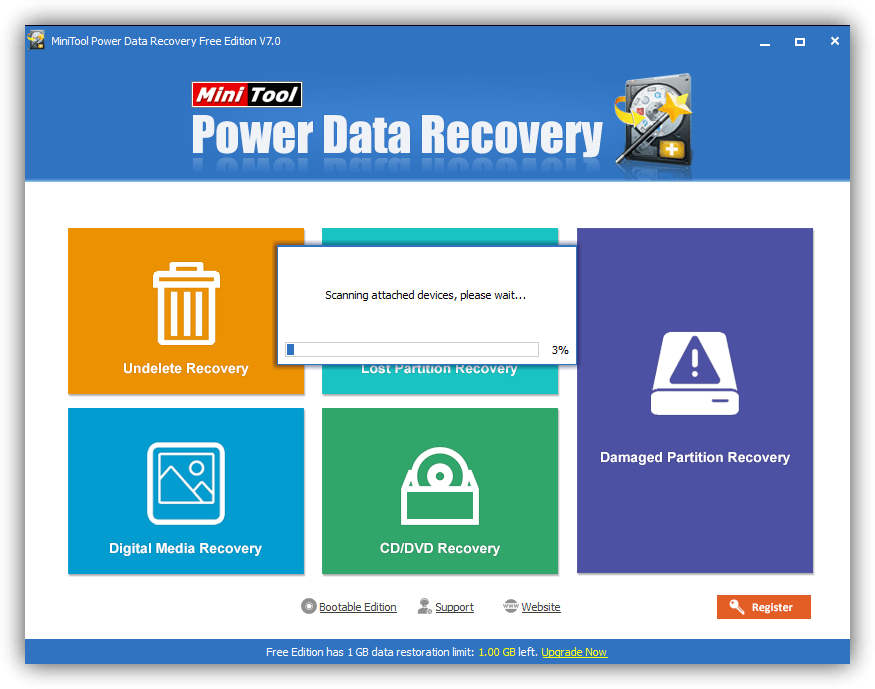
Leidžia atkurti nuotraukas, muziką, vaizdo įrašus, paštu, dokumentus ir kitų tipų duomenis iš „Mac“ kompiuterių ar kitų dažniausiai naudojamų saugojimo įrenginių. Nemokama versija palaiko tik el.
Ši duomenų atkūrimo programinė įranga, skirta „Mac“, veikia keturiais skirtingais režimais. Pirmoji, anuliuoti ištrynimą, gali būti naudojama norint greitai atkurti prarastus duomenis dėl atsitiktinio ištrynimo. Antrasis, pažeistų skaidinių atkūrimas, atkuria prarastus duomenis iš esamų skaidinių. Trečiasis, Lost Partition Recovery, atkuria prarastus duomenis iš prarastų arba ištrintų skaidinių. Ir galiausiai režimas „Atkūrimas iš“. skaitmeninės laikmenos» atkuria daugialypės terpės failus iš nešiojamųjų saugojimo įrenginių.
Jis papasakojo, kaip galite nemokamai atkurti ištrintus failus „Mac“, naudodami „Disk Drill“ programą. Metodas veikia su bet kuriuo kietieji diskai ir „flash drives“.
Ką daryti, jei netyčia ištrynėte failą ir nėra atsarginės kopijos? Ką daryti, jei pats atsarginis diskas bus pažeistas ir „Mac“ jo nebeatpažįsta? Galbūt nustojo nuskaityti fotoaparato kortelė arba „flash drive“? Yra daug variantų. Tačiau visais šiais atvejais „Disk Drill“ padės atkurti duomenis.
Kokią informaciją „Disk Drill“ gali atkurti?
Visiškai nesvarbu, kuriame diske failai buvo prarasti. Jei galite fiziškai prijungti jį prie „Mac“, tada „Disk Drill“ pradės veikti. Net jei kompiuteris negali jo perskaityti. Naudojimo atvejai yra tokie:
- Failai dingo iš vidinės atminties, išorinė saugykla, USB atmintinės arba atminties kortelės;
- Skyrius apie išorinis diskas ir nebemontuojamas (dažnai nutinka, kai diskas išimamas neteisingai);
- Muzika dingo iš MP3 grotuvo arba e-knyga a la „Kindle“;
- Sistema nustojo atpažinti atminties kortelę, „flash drive“ arba standųjį diską.
Disk Drill veikia su visomis populiariomis failų sistemomis:
- HFS/HFS+
- FAT/FAT32/exFAT
- EXT3/EXT4
Deep Scan veikia net su pažeistomis arba trūkstamomis failų sistemomis.

Kaip naudoti Disk Drill
Pagal numatytuosius nustatymus „Disk Drill“ nuskaito jūsų diską ir parodo visą ištrintą informaciją, kurią gali rasti. Jei failas ką tik buvo ištrintas, funkcija tai atliks Greitas nuskaitymas(Greitas nuskaitymas). Jei ne, tai praeina Išsamus nuskaitymas(Deep Scan).

Kadangi ištrinti failai praranda visą metainformaciją, visi rasti failai turės neteisingus (atsitiktinius) pavadinimus, hierarchiją ir sukūrimo / modifikavimo datą. Norėdami rasti reikalingą failą, turite surūšiuoti informaciją pagal tipą ir dydį, o tada naudoti greitosios peržiūros funkciją, kad surastumėte reikiamą failą.

Kad išvengtumėte šio vargo, „Disk Drill“ siūlo keletą įdomių funkcijų. Tai tuos, kuriuos pamiršau įjungti pirmiausia, todėl nekartokite mano klaidos.
- Atkūrimo saugykla- saugo visų ištrintų failų metaduomenų kopijas. Jei kas nors atsitiks, atkūrimo metu bus išsaugoti vardai, sukūrimo datos ir jų hierarchija. Funkcija paprastai yra nepretenzinga ištekliams. 10 000 failų metaduomenų archyvas užima maždaug 60 megabaitų.
- Garantuotas atkūrimas- saugo nematomas visų failų, kurie patenka į šiukšliadėžę, kopijas. Jei ištrynėte ką nors, ko jums reikia, ir vėliau dėl to gailėjotės, garantuotas atkūrimas atkurs bet kurį failą be jokių problemų. „Disk Drill“ nustatymuose galite patys nustatyti, kiek vietos neprieštaraujate. paslėptos kopijos failus iš šiukšliadėžės ir kiek laiko juos reikia saugoti.

Abi šios funkcijos veikia net nemokama versija Disko gręžtuvas. Taigi, tiesiog nustatydami galite pridėti papildomą failų apsaugos sluoksnį bandomoji versija. Tačiau už pačią atkūrimo funkciją teks susimokėti.
Vienintelis dalykas, kurį reikia atsiminti, yra tai, kad „Recovery Vault“ ir „Garantuotas atkūrimas“ veikia tik su HFS ir HFS+ bei FAT skaidiniais. Jų negalima įjungti kitiems skyriams.
Kaip atkurti ištrintus failus iš „flash drive“.
Norėdamas pademonstruoti darbą paėmiau ir suformatavau savo 64 GB „flash“ diską. Iš pradžių jame buvo rodomas tik „Žmogus aukštojoje pilyje“ sezonas. Net nepamenu, kas ten buvo saugoma ir ištrinta anksčiau.

Greitas disko nuskaitymas užtruko apie 15 minučių. Dėl to „Disk Drill“ rado:
- visos 13 serialo serijų;
- 18 dokumentų iš eskizų redaktoriaus;
- 208 muzikos takeliai mp3 formatu;
- 232 nuotraukos;
- kai kurie vaizdo įrašai 3gp formatu (neįsivaizduoju, kaip jie ten atsidūrė);
- keli vaizdo įrašai mov formatu.
Ar kada nors pagalvojote, ką daryti, jei ištrinsite sistemos failai„Mac“? Ar net kaip atkurti šiuos failus? Nuolatiniai vartotojai Apskritai neturėtumėte jokiu būdu bendrauti su sistemos failais, nes tai gali sukelti ką nors svarbaus ir atitinkamai problemų. Paprastai po to kai kurios funkcijos nustoja veikti. Taigi, ką daryti tokioje situacijoje ir kaip juos atkurti? Na, mes jums apie tai papasakosime žemiau.
Turite dvi parinktis: atkurti įrenginį iš atsarginės kopijos arba visiškai iš naujo įdiegti sistemą.
Jei turite įdiegtą „Time Machine“, geriausia atkurti duomenis per jį. Tačiau verta atsižvelgti į tai, kad jei kopija buvo sukurta ištrynus failus, šis metodas bus nenaudingas.
Taip pat galite iš naujo įdiegti „Mac OS“. Tai darydami neturėtumėte prarasti jokių duomenų, tačiau tai negarantuojama, nes iš naujo įdiegiant gali kilti problemų.
Kaip atkurti ištrintus failusMac
- Iš naujo paleiskite „Mac“ ir nedelsdami laikykite nuspaudę klavišus COMMAND + R.
- Toliau laikykite nuspaudę COMMAND + R, kol pamatysite ekraną su užrašu „MacOS Utilities“.
- Jei išsaugojote „Time Machine“ kopiją, pasirinkite „Atkurti iš „Time Machine“ atsarginės kopijos.
- Jei reikia iš naujo įdiegti Mac OS, pasirinkite Iš naujo įdiegti MacOS.
3. Vykdykite ekrane pateikiamas instrukcijas, kol bus baigtas diegimo arba atkūrimo procesas.
Abiem atvejais procesas užtruks, tačiau jį užbaigus gausite pilnai veikiantį kompiuterį su visomis funkcijomis.
Kaip ištrinti sistemos failusMac?
Pirma, gaukite prieigą prie įvairių sistemos aplankai labai lengva per Finder ir komandinė eilutė. Dauguma vartotojų net nesigilina į šią sistemos dalį, tačiau nepatyrę ar smalsūs žmonės dažnai lanko šiuos aplankus.
Vartotojai gali manyti, kad ištrina įprastus failus, tačiau iš tikrųjų tai yra sistemos failai.
Esmė ta, kad netyčia, tyčia ar netyčia ištrinti sistemos failus labai lengva. Taip gali nutikti bet kam.
Verta paminėti, kad šiuolaikinės Mac OS versijos turi apsaugą nuo sistemos failų ištrynimo, tačiau ją taip pat galima išjungti.
APFS (įskaitant šifravimą), HFS+, HFSX, HFS, FAT12, FAT16, FAT32, exFAT, NTFS/NTFS5 su duomenų dubliavimo panaikinimu, ReFS/ReFS2+, Ext2 FS, Ext3 FS, Ext4 FS, UFS1, UFS2 ir UFS BigEndian.
Standartinių RAID lygių palaikymas: tūrio rinkinys, 0, 1, 4, 5, 6. Įdėtųjų ir nestandartinių RAID lygių palaikymas: 10(1+0), 1E, 5E, 5EE, 6E. Pariteto delsos palaikymas visiems atitinkamiems RAID lygiams. Pasirinktinių RAID schemų palaikymas.
Automatinis RAID parametrų atpažinimas. R-Studio gali atpažinti visus RAID 5 ir 6 parametrus. Tai leidžia vartotojui išspręsti vieną iš sunkiausių užduočių atkuriant RAID – nustatyti jo parametrus.
Ieškokite nuskaitydami žinomų tipų failus (failų atkūrimas pagal parašus). R-Studio for Mac ieško duomenų šablonų (failų parašų), būdingų tam tikriems failų tipams ( Microsoft dokumentai Office, jpg ir kt.), leidžianti vartotojui atkurti failus iš įrenginių, kuriuose failų sistema yra labai pažeista arba nežinoma, įskaitant. iš HD, CD, DVD, diskelių, „Compact Flash“ kortelės, USB diskų, ZIP diskų, „Memory Stick“ ir kt. Žinomų failų tipų naudojimas yra pagrindinė ir privaloma sąlyga atkuriant duomenis iš HFS ir HFS+ skaidinių. Visa failo parašų duomenų bazė yra reguliariai tikrinama ir atnaujinama.
Išplečiamas žinomų failų tipų sąrašas. Vartotojas gali pridėti savo failų parašus prie žinomų failų tipų.
Failus galima atkurti tinkle iš nuotoliniai kompiuteriai, kurioje įdiegtos Windows 2000/XP/2003/Vista/2008/2012/2016/2019 / Windows 7/8/8.1/10, Macintosh, Linux ir UNIX.
Atkurtus failus galima išsaugoti bet kuriame diske, įskaitant tinklo diską, kurį gali pasiekti vietinė operacinė sistema.
Kurti vaizdo failą visam fiziniam diskui, loginis diskas arba jų dalis. Tokius disko vaizdo failus programa gali apdoroti kaip įprasti diskai. Vaizdai gali būti tikslios objektų kopijos (Nesuspausti vaizdai) – tokie vaizdai yra suderinami su ankstesnėmis R-Studio versijomis arba gali būti suspausti, padalinti į kelias dalis ir apsaugoti slaptažodžiu (Suspausti vaizdai). Tokie vaizdai yra visiškai suderinami su R-Drive Image programa ir nesuderinami su ankstesnėmis R-Studio versijomis. Vaizdus galima prijungti prie operacinė sistema kaip atskiri įrenginiai, o jų turinys bus pasiekiamas bet kuriai programai, įskaitant. bet kokia duomenų atkūrimo programa.
Šešioliktainis disko ir failų rengyklė palaiko HFS/HFS+ duomenų šakučių ir išteklių redagavimą bei nerezidentinį NTFS failo atributą.
Analizuokite duomenis pagal jų struktūrą, naudodami šešioliktainius redaktoriaus šablonus. Galimybė kurti šablonus pagal vartotoją.
Failų tvarkymas. Rastus failus ir aplankus galima rūšiuoti pagal jų pradinę struktūrą, plėtinį ir failų sukūrimo/keitimo laiką.
Failų peržiūros programaįvertinti pasveikimo tikimybę. Paveikslėliai rodomi kaip plytelės, o pirmieji vaizdo failų kadrai – kaip piktogramos ir palaikomi didelis skaičius. Dabar šiuos failus galima leisti neįdiegus atitinkamų programų.
S.M.A.R.T. parametrų stebėjimas „R-Studio“, skirta „Mac“, gali rodyti S.M.A.R.T. (Savęs stebėjimo, analizės ir ataskaitų teikimo technologija) skirta kietiesiems diskams, kurie rodo aparatinės įrangos būseną ir numato galimus gedimus. Jei pasirodo įspėjimai iš S.M.A.R.T sistemos, reikėtų vengti bet kokios papildomos tokių diskų apkrovos. Kietojo disko piktogramos Drive View (Disko skydelyje) rodo bendrą S.M.A.R.T. diskams.

